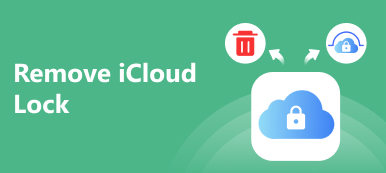Quando o Safari desaparece de repente do seu iPhone e você não consegue encontrá-lo na tela inicial, não precisa se preocupar com isso. Safari é o navegador padrão pré-instalado no iOS e macOS, assim como Mail e Mensagens, e normalmente você não pode excluí-lo do seu iPhone. Basta seguir as próximas 5 maneiras fáceis de restaurar o Safari para sua tela inicial e usá-lo como antes. Continue lendo para ver como corrigir o Safari que desapareceu do iPhone.

- Parte 1: 4 soluções comuns para corrigir o Safari desapareceu do iPhone
- Parte 2: A melhor e mais fácil maneira de recuperar o Safari desaparecido no iPhone
- Parte 3: Perguntas frequentes sobre como consertar o Safari desapareceu do iPhone
Parte 1: 4 soluções comuns para corrigir o Safari desapareceu do iPhone
A Apple não permite que os indivíduos removam os aplicativos padrão que vêm pré-instalados nos iPhones. Como resultado, você não pode remover o Safari do seu iPhone. É só que você pode tê-lo escondido ou movido acidentalmente. Veja as soluções fornecidas abaixo para corrigir o Safari desaparecido do iPhone.
Solução 1: Verifique cuidadosamente sua tela inicial e pastas
O primeiro passo é procurar o Safari App em todas as telas iniciais do seu iPhone. Alterne entre as telas iniciais deslizando o dedo para a esquerda ou direita para ver se você a transferiu acidentalmente para outra tela. Verifique se o aplicativo Safari não está oculto em uma pasta em uma das telas iniciais do seu iPhone. Então, você pode colocá-lo em um lugar de destaque para evitar Safari desapareceu do iPhone.
Solução 2: Pesquise o Safari no seu iPhone
Usar o recurso de pesquisa no seu iPhone é uma das maneiras mais rápidas de localizar o aplicativo Safari e corrigir o desaparecimento do Safari da tela inicial do iPhone. Tudo o que você precisa fazer é deslizar para baixo a tela inicial do seu iPhone. Em seguida, a barra de pesquisa aparecerá na tela. Digite “Safari” e ele mostrará o resultado.

Solução 3: Desative as restrições no aplicativo Safari
Quando você deseja impedir que seus filhos acessem a Internet e usem todos os seus dados, você pode ter imposto limites ao aplicativo Safari por engano ou propositalmente. A internet no seu iPhone e usando todos os seus dados. Você pode restaurar rapidamente o Safari que desapareceu no iPhone seguindo alguns passos simples.
Passo 1Primeiro, dirija-se ao Configurações do seu iPhone e, em seguida, selecione a opção Screen Time.
Passo 2Em seguida, escolha o Restrições de Conteúdo e Privacidade opção e digite sua senha, se necessário.
Passo 3Depois disso, vá para o Aplicativos permitidos cardápio. Em seguida, na lista de aplicativos, selecione Safari e certifique-se de ativá-lo.

Solução 4: Redefinir a tela inicial
Se você ainda não conseguir encontrar o ícone do Safari desaparecido no iPhone, tente redefinir a tela inicial. Isso fará com que todos os ícones na tela inicial voltem aos seus posicionamentos padrão de fábrica. Por favor, siga os passos abaixo.
Passo 1Vou ao Configurações aplicativo. Em seguida, toque no Geral opção e escolha a opção Transferir ou Redefinir iPhone.
Passo 2Depois, toque em Redefinir e selecione o Redefinir o layout da tela inicial opção para redefinir a tela inicial com sucesso. Desta forma, você pode retornar o Safari desaparecido para a tela inicial.

Parte 2: A maneira melhor e mais fácil de recuperar o Safari desaparecido no iPhone
Depois de tentar todo o método acima, mas ainda não conseguir encontrar o Safari desaparecido no seu iPhone, você precisa confiar Recuperação do Sistema Apeaksoft iOS. Isso ajudará você a retornar o Safari à tela inicial e restaurar os dados do aplicativo ausentes no seu iPhone, principalmente o histórico e os favoritos. Pode ser terrivelmente desafiador começar de novo e procurar todos os seus links e sites favoritos. Também pode recuperar o histórico do Safari excluído. Relaxar! Com este poderoso software, o Safari e seus dados podem ser recuperados de forma rápida e eficiente.

4,000,000+ Transferências
Faça backup e restaure dados perdidos quando o Safari desapareceu do seu iPhone.
Dois modos diferentes para restaurar um sistema iOS com falha ao seu estado original.
Corrija a tela preta/enquanto/azul e dispositivos iOS desativados com etapas simples.
Trabalhe sem problemas no iPhone/iPad/iPod com iOS 17/16/15/14/13/12.
Passos a seguir:
Passo 1Claro, baixe e execute o Apeaksoft iOS System Recovery no seu dispositivo. Após o processo de instalação, escolha a opção iOS Data Restore.

Passo 2Em seguida, todos os arquivos de backup atuais aparecerão na tela. Tudo o que você precisa fazer é selecionar a opção iPhone e clicar no botão Exibir agora.

Passo 3 Depois disso, você pode ver todas as informações de dados. Agora, escolha o que você deseja recuperar. Por fim, clique no botão Restaurar no dispositivo para retornar o aplicativo Safari desaparecido para o iPhone e restaurar os dados ausentes.

Parte 3: Perguntas frequentes sobre como corrigir o Safari desapareceu do iPhone
1. Por que meu aplicativo Safari desaparece no meu iPhone?
Existem muitas razões pelas quais o seu Safari desaparece de repente. Você pode ocultá-lo acidentalmente em suas pastas ou esquecer de ativar a restrição do Safari depois de desativá-lo ao ocultá-lo de alguém.
2. Como faço para que o Safari volte à tela inicial do meu iPhone?
Quando você encontrar o Safari desaparecido no seu iPhone e quiser devolvê-lo à tela inicial, pressione e segure o aplicativo Safari e escolha a opção Adicionar à tela inicial.
3. Para onde meu aplicativo Safari foi quando desapareceu?
Seu aplicativo Safari está chegando porque não há como excluí-lo. Afinal, ele veio pré-instalado no iPhone. Você pode encontrar seu aplicativo Safari com a ajuda da barra de pesquisa do seu iPhone. Basta deslizar para baixo na tela e pesquisar "Safari". Então, você encontrará seu Safari imediatamente.
Conclusão
Aí está! Esperamos que este post tenha ajudado você a corrigir seu Safari que desapareceu do seu iPhone. Entre os 5 métodos acima, a maneira mais fácil e definitiva é usar Recuperação do Sistema Apeaksoft iOS. Se você tiver mais dúvidas, pode deixar seus comentários abaixo.